
Movist for Mac(视频播放器)
v2.0.4破解版简体中文Mac OS 10.12
(147)小编点评:
导读:
今天为大家介绍一款实用的视频播放器“ Movist for Mac”,它是一款使用Quicktime 和 FFmpeg 解码器,良好支持挂载字幕,支持多种文件格式 ,CPU占用率低的高清媒体播放器。 是与VLC不相上下的播放器。
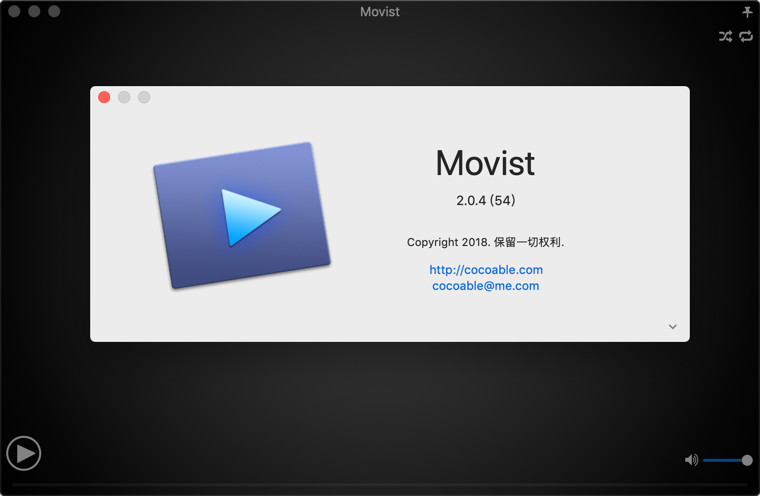
Movist for Mac安装步骤
1.下载好软件包双击点开出现如下图,之后点击【 Movist】拖到右边的应用程序,即可安装成功,感谢您对东东软件园的支持!

Movist for Mac软件介绍
Movist for Mac是一个易于使用和功能强大的电影播放器。您可以选择QuickTime或FFmpeg作为解码器为每个视频编解码器和其他解码器重新打开瞬间。
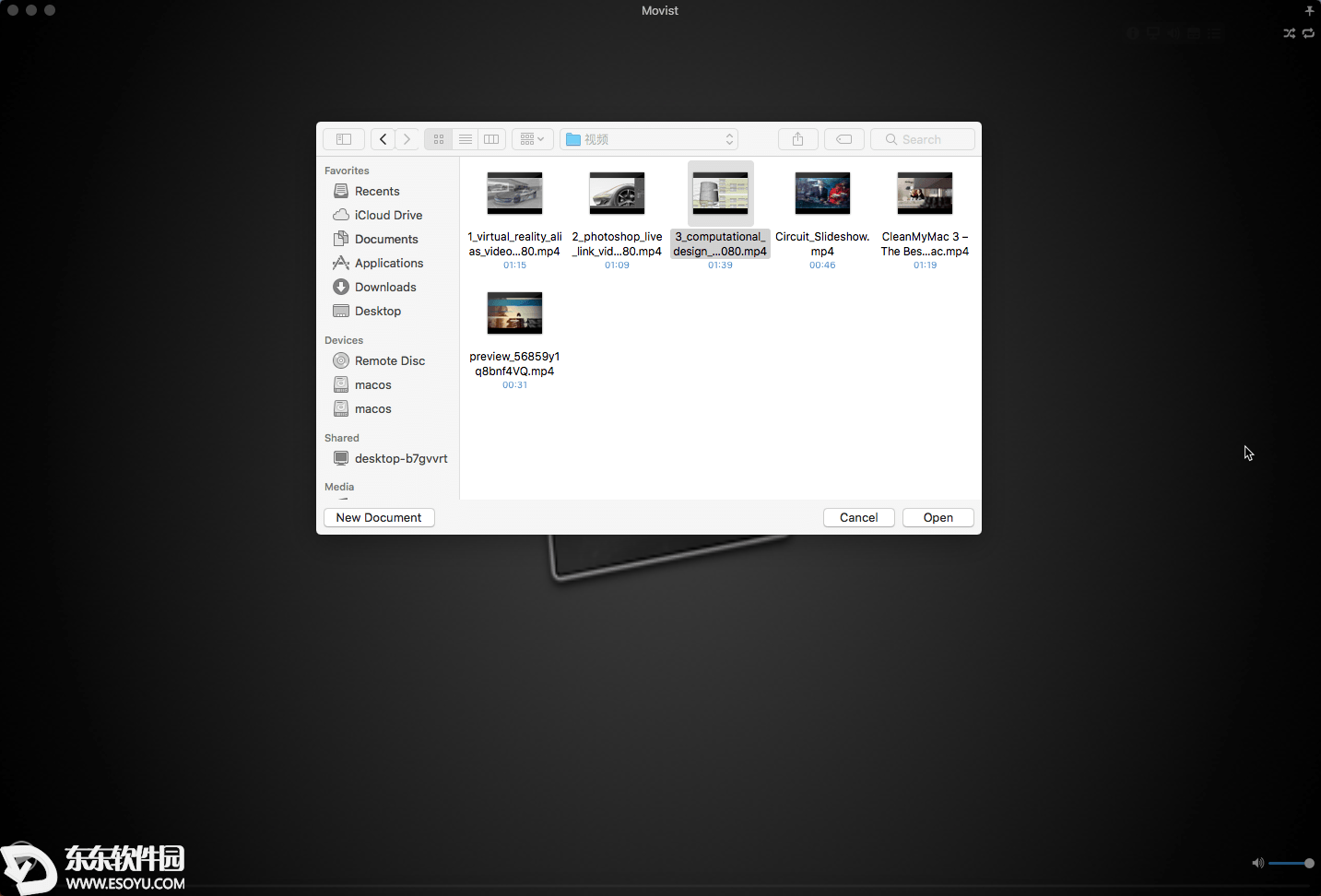
Movist for Mac软件功能
• 支持QuickTime和FFmpeg
• 可定制的高品质标题
• 支持smi,srt格式字幕
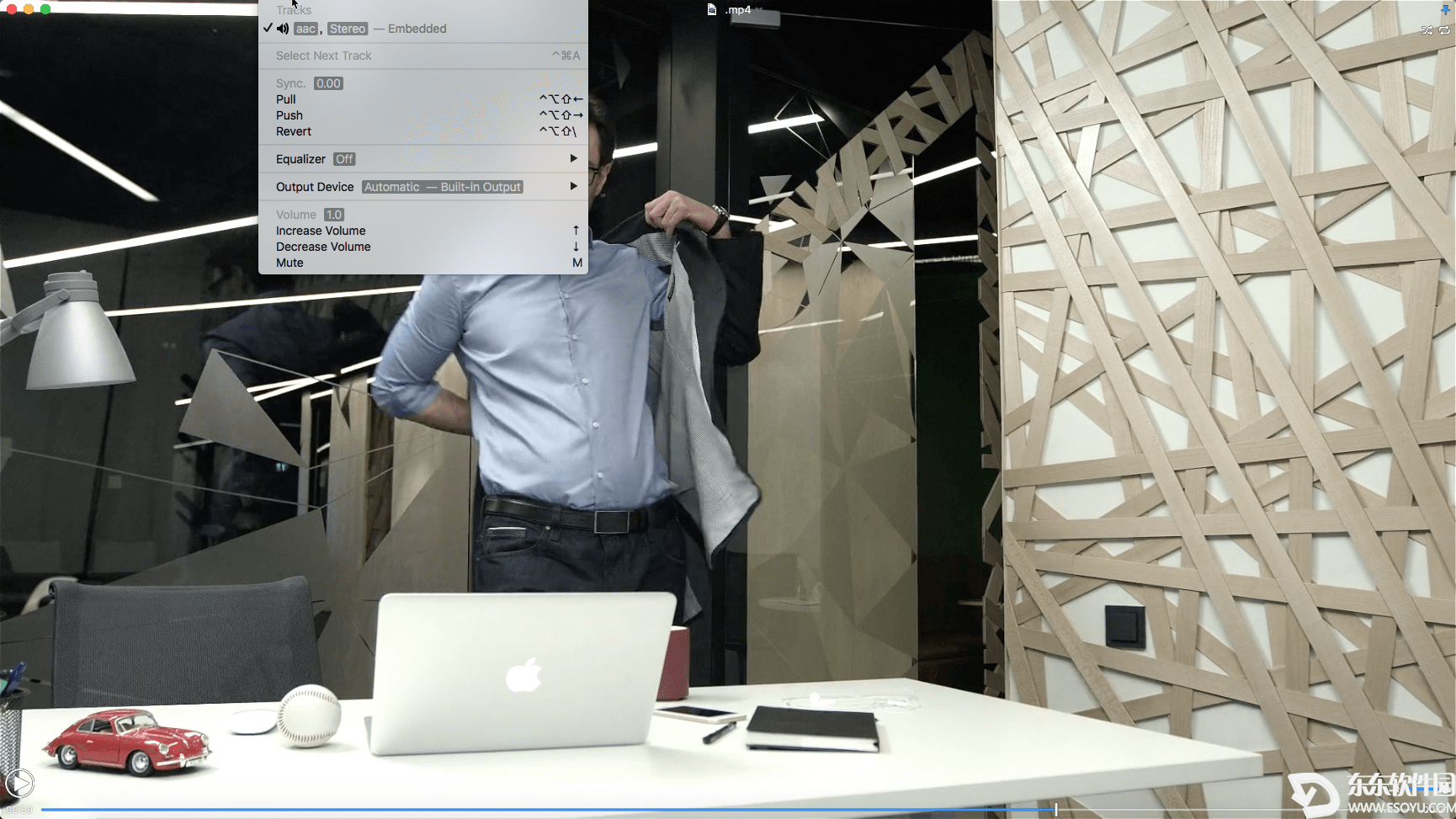
• 播放列表支持
• 媒体播放控制
• 全屏幕控制面板

• 简单的用户界面
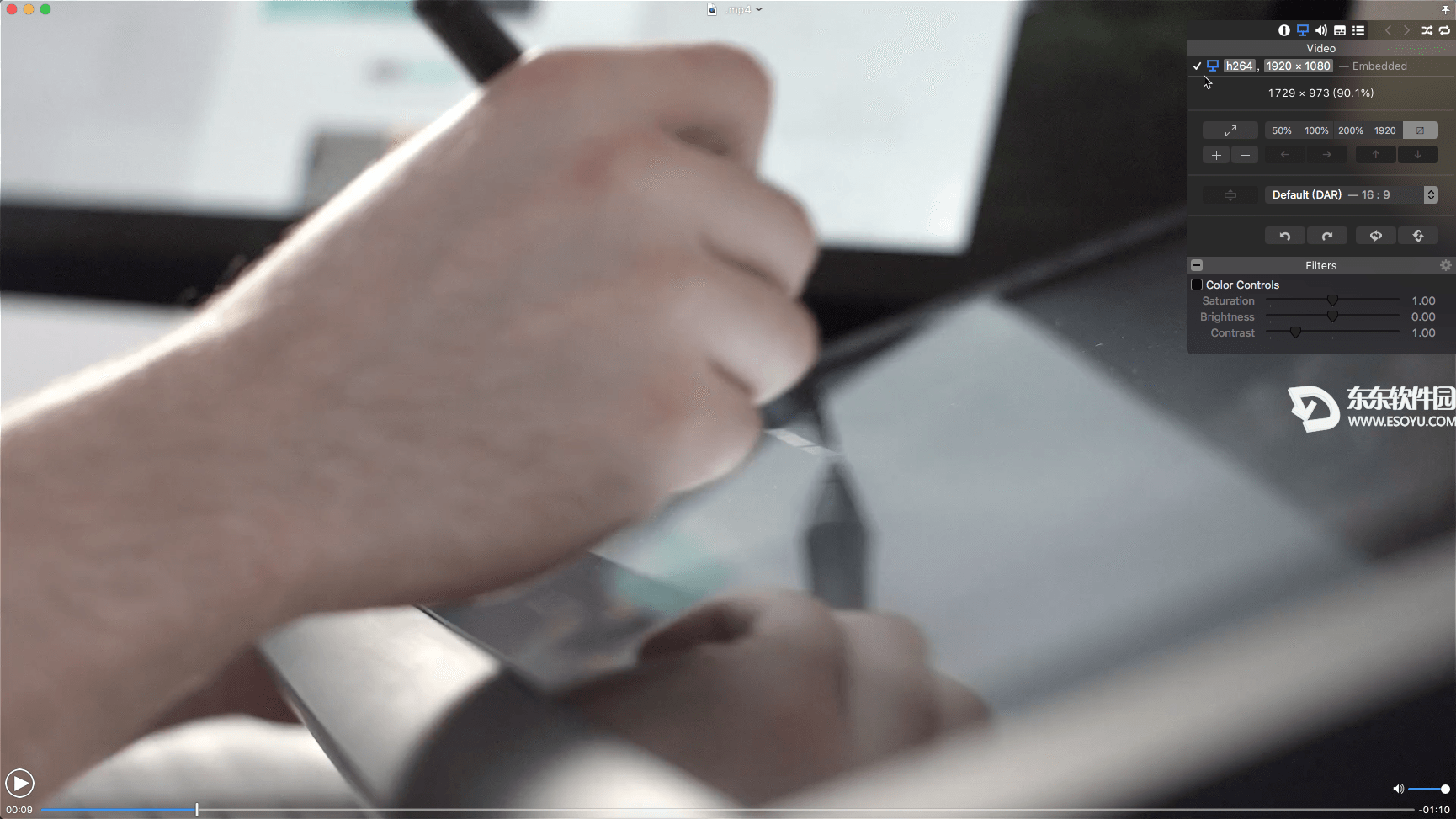
• 通用二进制
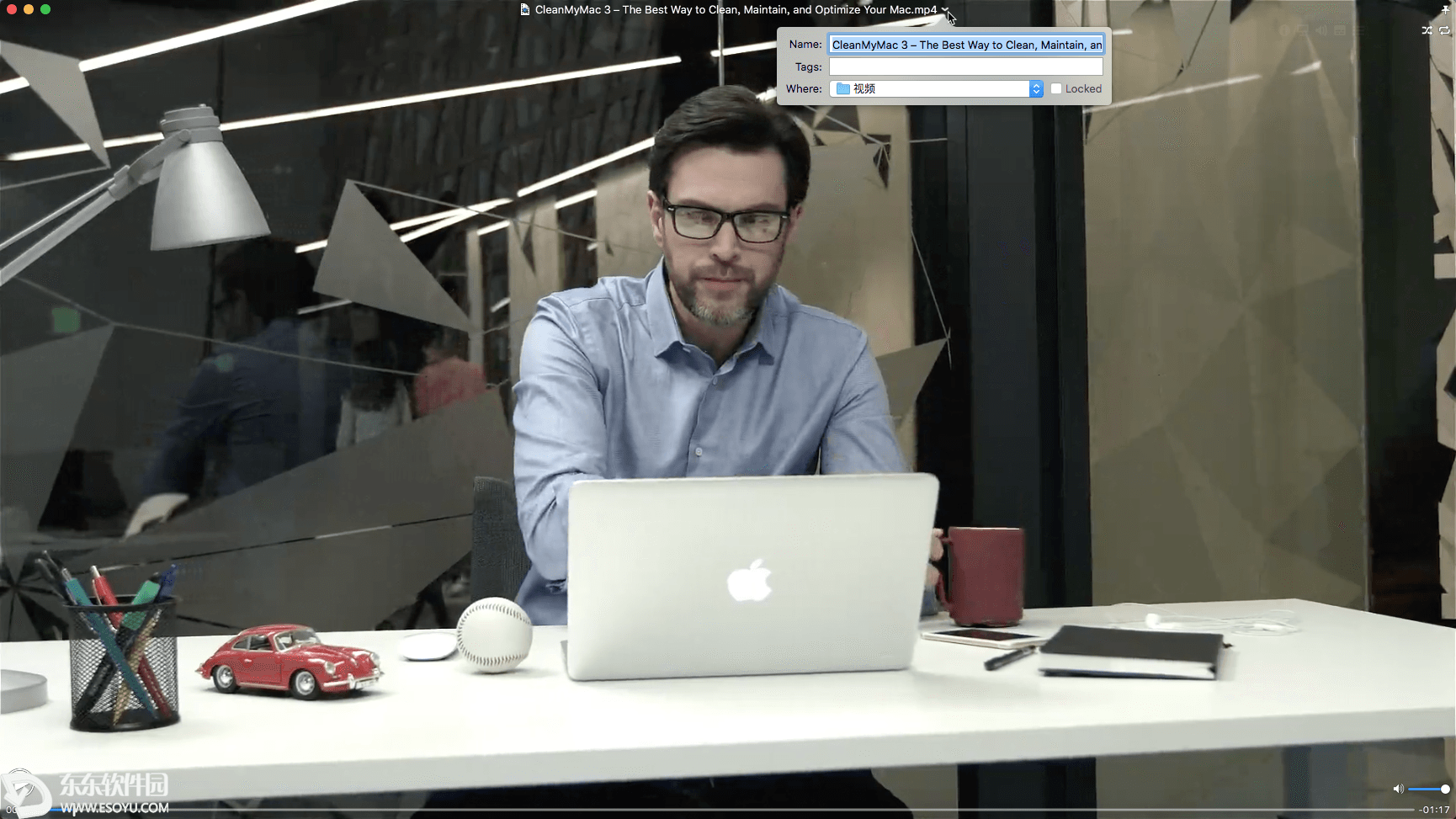
更新日志
| Movist for Mac(视频播放器) v2.0.4(54)破解版 |
•修复了播放到最后的间歇性崩溃
•修复了某些ttxt字幕的崩溃问题
•修复了一些字幕中的崩溃问题
•修复了一些pgs字幕中的崩溃问题
•修正了一些subrip和sami字幕中出现的一些奇怪的字符
•使用QuickTime解码器打开时,修复了某些视频的纵横比不正确
•修复了检查员窗口调整高度不正确的问题
•添加了首选项>播放>“速度调整单位”
| Movist for Mac(视频播放器) v2.0.0 beta25破解版 |
[错误] .ts文件搜索中出现问题
[错误] .mkv文件音频同步问题
关闭Bug控制面板中的整个过滤器不会激活UI以供将来设置
[错误]从主菜单选择曲目时的个别选择设置不适用
[错误]将窗口恢复为全屏时,有时会显示奇怪的图像。
[错误]将窗口恢复为全屏时不显示系统时间或播放时间
[Bug]首选项无法打开文件打开窗口以设置屏幕截图文件夹
[Bug]字幕平滑和消失效果不起作用
[错误]编辑快捷方式在打开的URL窗口中不起作用
[错误]历史列表在“打开URL”窗口中不起作用
[BUG]有些vobsub字幕在全屏幕中不可见
[改进]快捷键预设版本2的播放速度快捷键更改(增加/减少/默认:C / X / Z)
[改进]当互联网视频地址中有Hangul时,使其正常显示
[增强]如果文件或URL在打开时已打开,则不要重新打开它
[改进]如果媒体未打开,请在控制面板中显示播放列表
[改进]如果您使用Safari扩展程序打开Internet视频,请将电影明星转发
[改进]新增“关于电影”窗口(修正了黑暗模式下人物看不到的问题)
[添加]上一个/下一个曲目选择功能
[添加]显示/隐藏字幕功能
[添加]主菜单>播放>将播放速度菜单项和快捷方式添加到“播放速度”
[添加]首选项>视频>将“强制”添加到“视频解码”设置
[添加]首选项>常规>“状态消息样式”设置
[添加]首选项>全屏>“全屏时间样式”设置
[添加]在重复部分的左侧和右侧添加标记(改进了当截面狭窄时该部分不可见的问题)
[添加]在字幕部分的重复状态下移动到上一个/下一个字幕
[添加]能够更改当前媒体的视频解码方法
[添加]更改当前媒体的数字音频输出
[添加]执行各种功能时显示状态信息
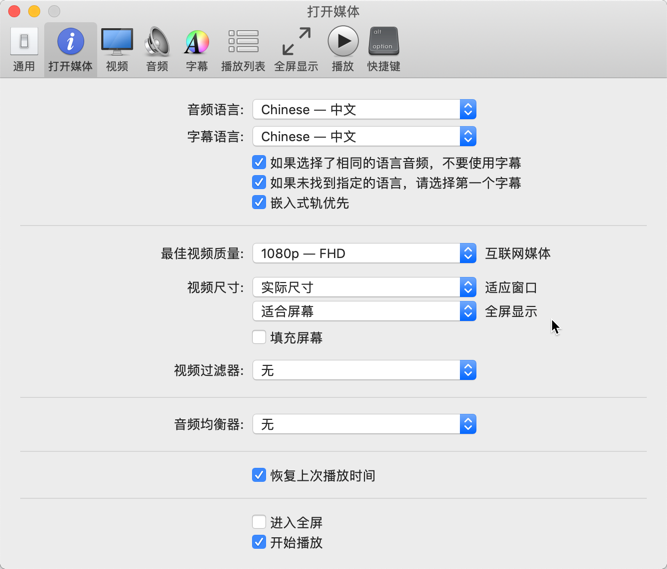
小编的话
Movist beta for Mac是运行在Mac平台上一款实用的视频播放器,它可以选择QuickTime或FFmpeg作为每个视频编解码器的解码器,并立即与其他解码器重新打开。Movist支持许多有用的功能,包括H.264视频解码加速,数字音频输出(S / PDIF),高质量的字幕,方便和美观的用户界面等。